![]()
编码解码器
计算机中的所有信息(包括音频、视频等)都是以数字形式存储和传输的,而未经压缩的数据信息通常要占据巨大的存储空间。比如,影象要求每秒播放25~30帧图象,这样,640×480的256色全活动图象,要求达到每秒7.5~9MB的数据处理能力,对于真彩色视频信息,则数据量将更大。因此,必须对这些多媒体信息进行数据压缩,使之适应计算机的数据处理能力和网络的数据传输速率,同时尽可能保证其视听质量不低于人们的一般接受水平。
编码器的主要作用就是对视频或音频文件进行编码压缩,以此来有效的缩小电影和音频文件的体积。比如视频的mpeg4,音频的mp3,ac3,dts等,这些都是最常用的编码格式,他们都可以将原始数据压缩存放。
而解码和编码则是相对的。为了在家用设备或者电脑上能重放这些视频和音频信息,则需要用到解码软件,一般称为插件。比如mpeg4解码插件ffdshow,ac3解码插件ac3fliter等。由于每种编码器的编码方式都不同,因此只有装了各种解码插件,你的电脑才能重放这些图像和声音。比如最常用的视频播放,有许多视频格式,少了哪种解码器,就不能播放哪种格式的视频。
除了Windows Media Player自带的解码器,常见的特殊格式的解码器有DivX、xvid、Real格式系列解码器(用来对rm、rmvb格式进行解码)。一般“暴风影音”软件中差不多包含了常见的各种影音插件。
![]()
1、实用的截图功能
暴风影音2009加入“截图”功能,用户在播放视频时单击截图快捷方式“F5”即可轻松而快速地将视频内容保存为图片,如图3-2-10所示。用户还可以在程序高级选项下的“其他设置”选项中自定义截图的保存路径及图片保存的类型等,如图3-2-11所示。

图3-2-10
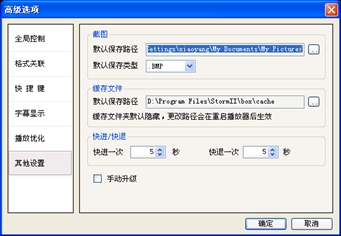
图3-2-11
2、痕迹清理
暴风影音2009支持播放痕迹的清理,用户可以单击播放窗口顶部的“主菜单”按钮打开操作选项,如图3-2-12所示,用户可以在弹出的操作选项中选择“打开最近播放”,选择“每次退出播放器时自动清除”选项,即可在每次退出播放器时自动清除播放历史记录。
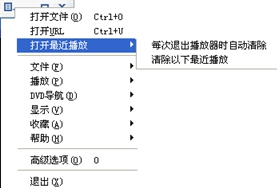
图3-2-12
另外,对于正在播放的视频文件,用户可以设置退出时自动记录或者自动清除退出时的播放进度,满足用户的个性化需求,如图3-2-13所示。
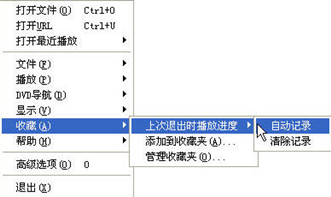
图3-2-13
3、智能的播放优化功能
暴风影音2009提供了播放优化功能,该功能包括硬件优化和软件优化两部分,其中硬件优化功能在播放高清视频时尤为有用,可以根据系统资源选择最佳滤镜配置以加速高清视频播放,自动调节播放高清视频时的资源占用,以求在画质和流畅度两者间达到平衡。而软件优化对播放在线视频比较有用,可以自动优化和清理网络播放环境并且可以防止在线播放时的病毒或者木马的入侵,如图3-2-14所示。
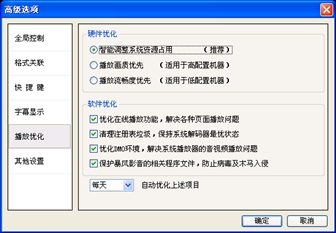
图3-2-14


